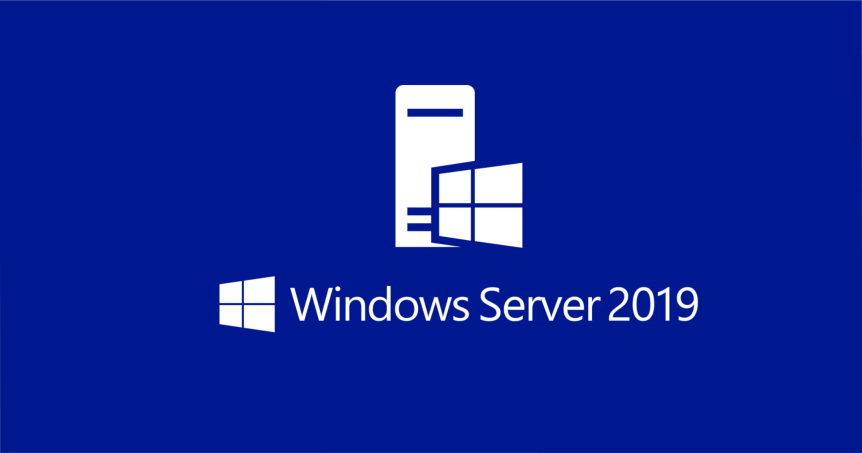
Добрый день! Очень часто после установки Windows Server, забывают включить подключение к удаленному рабочему столу. И возникает следующая ошибка.
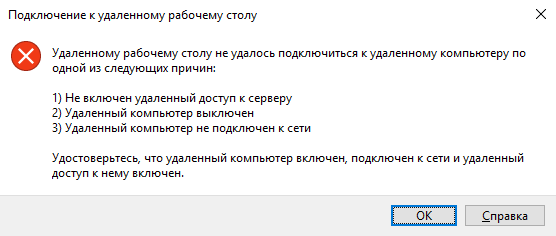
Поэтому в этой статье, мы рассмотрим как включить подключение к удаленному рабочему столу.
Шаг 1. Открываем проводник Windows.
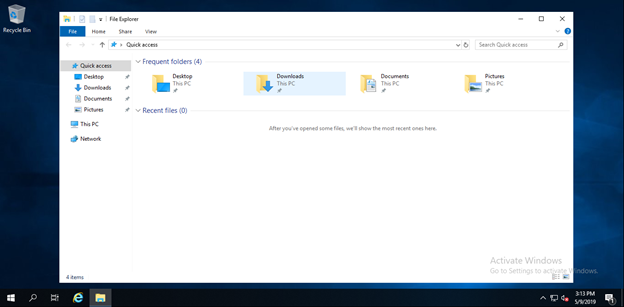
Шаг 2. Открываем пункт This PC. Откроется мой компьютер.
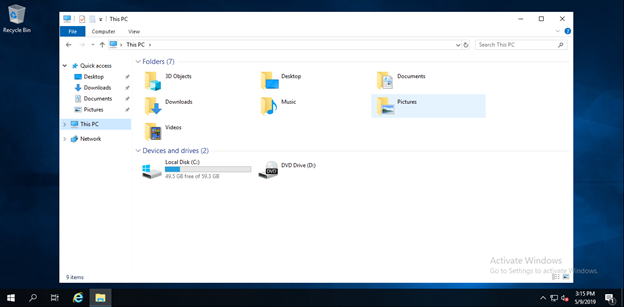
Шаг 3. Откроем верхнюю вкладку Computer и выберем System Properties.
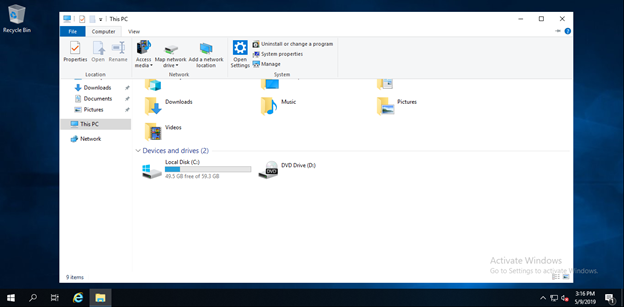
Шаг 4. Откроется меню настроек windows. В левом боковом меню выбираем Remote Desktop.
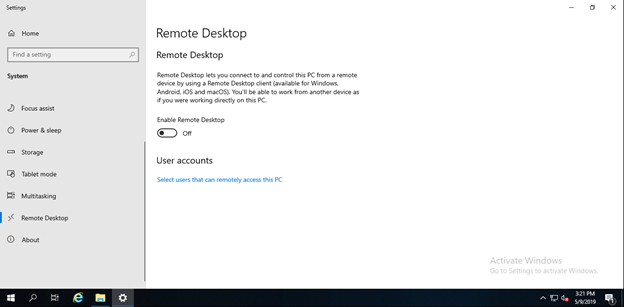
Шаг 5. Меняем положение переключателя и подтверждаем действие.
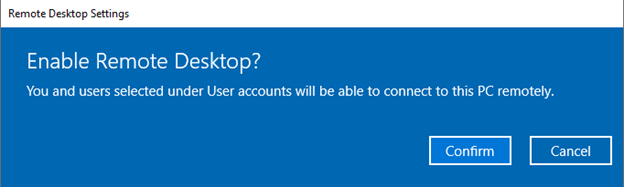
После этого изменится положение переключателя и появится два дополнительных параметра.
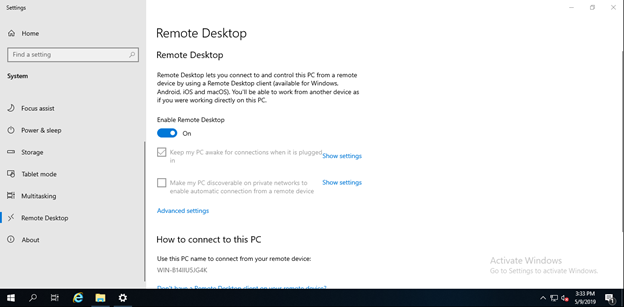
Шаг 6. Проверяем, что мы можем подключиться. Для этого открываем программу для удаленного подключения и указываем ip – адрес машины к которой будем подключаться.
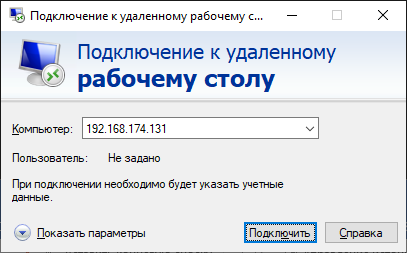
Шаг 7. Появится окно, где необходимо указать Логин и Пароль. Так как мы не создали еще ни одного пользователя, то подключаться будем под пользователем Administrator.
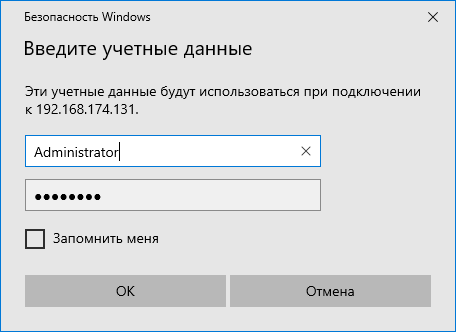
Шаг 8. На сообщение о сертификате нажимаем да.
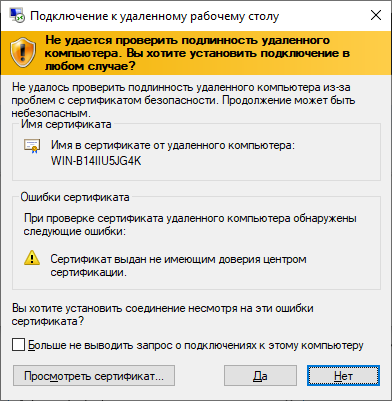
После этого откроется окно подключения к удаленному рабочему столу.
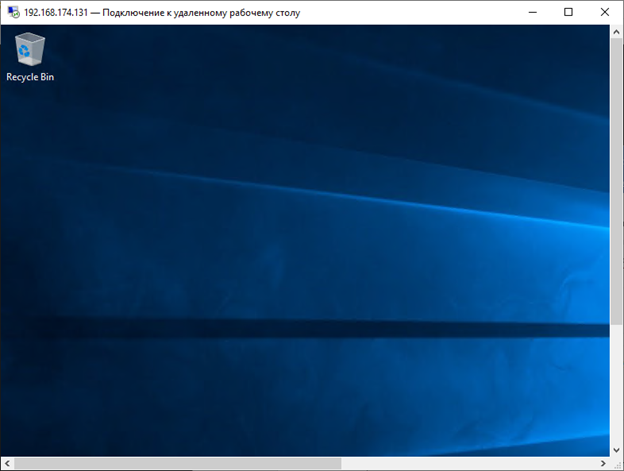
Далее мы можем приступать к работе.





